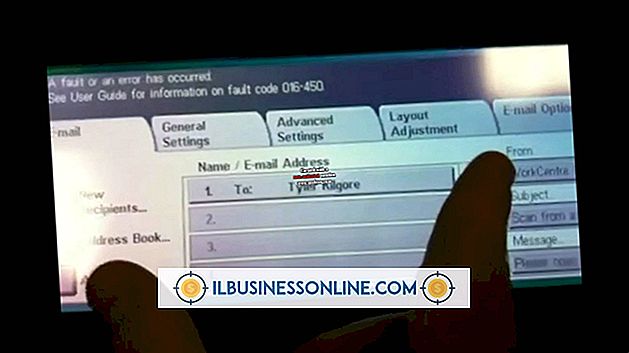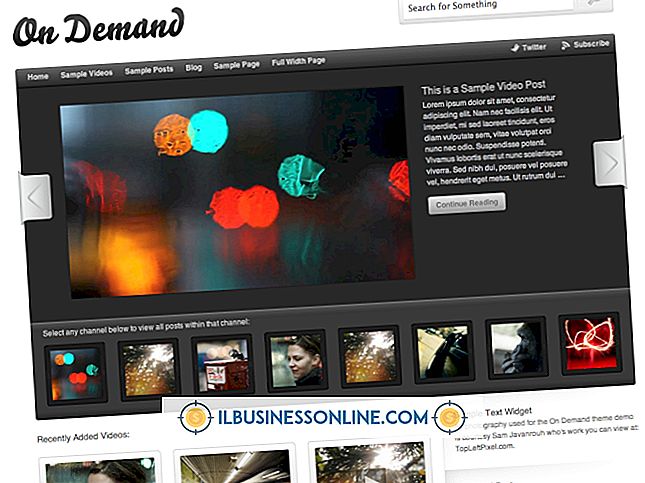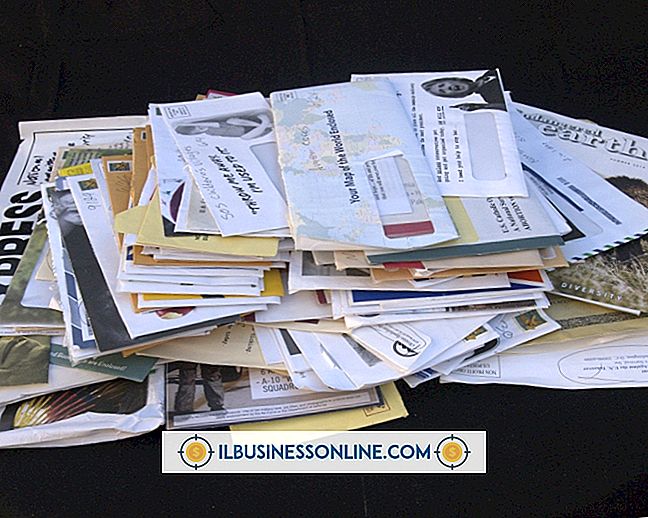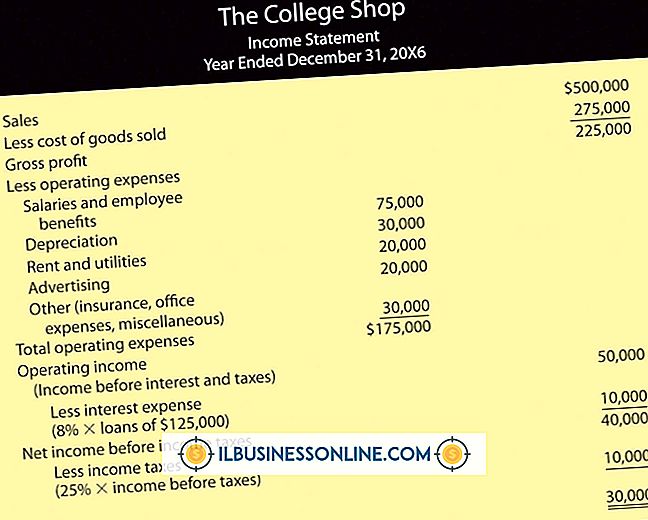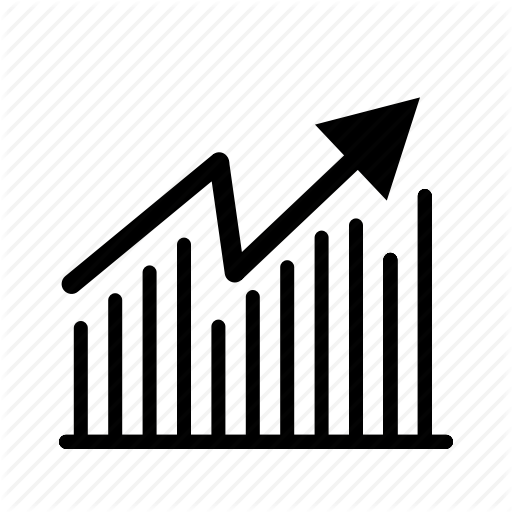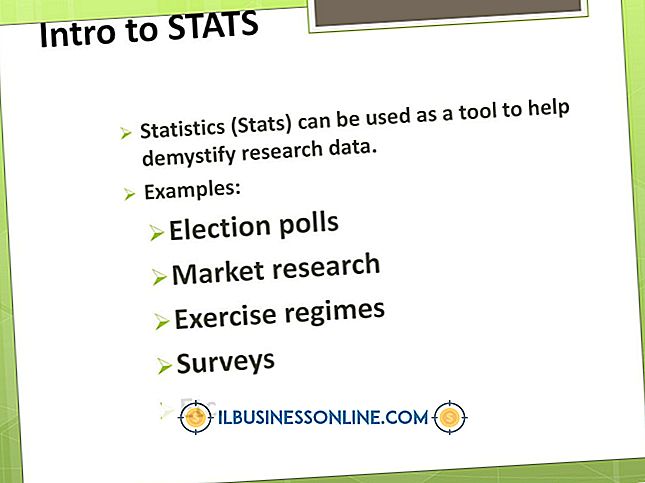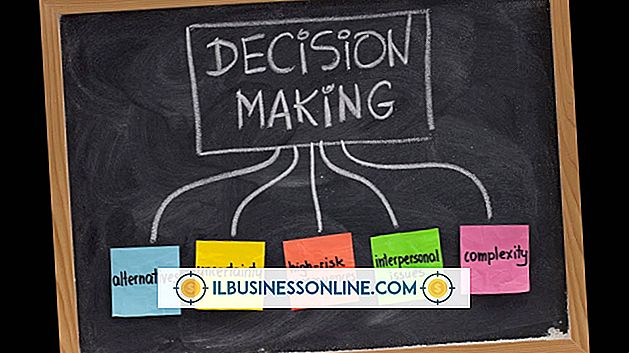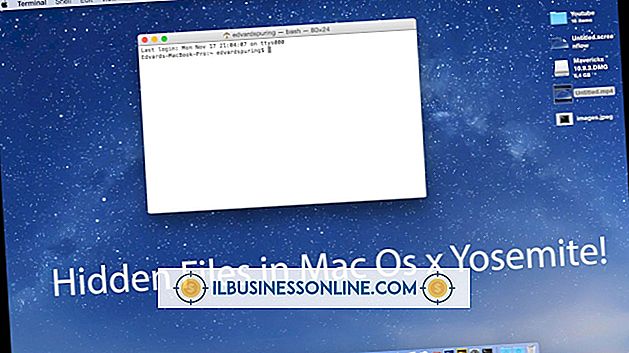Cách tìm tệp ẩn trong OS X

Bản cập nhật từ OS X 10.8 Mountain Lion lên 10.9 Mavericks bao gồm một số cải tiến cho hệ điều hành của Apple và cũng thay đổi một chút quá trình tìm tệp ẩn. OS X ẩn một số loại tệp để ngăn bạn vô tình xóa hoặc thay đổi các tệp hệ thống quan trọng, nhưng bạn vẫn có thể định vị tệp ẩn bằng cách sử dụng phím tắt hoặc tiện ích Terminal.
Định vị các loại tệp ẩn
Khởi chạy chương trình mà bạn dự định mở tệp ẩn và sau đó sử dụng chức năng Mở tệp của chương trình đó để mở hộp hiển thị và điều hướng đến thư mục lưu trữ tệp ẩn của bạn. Nhấn "Lệnh", "Shift" và "." đồng thời khóa để xem các tập tin ẩn được lưu trong thư mục mà bạn đang xem. Xem các tập tin ẩn bằng phương pháp này không gây ra bất kỳ thay đổi vĩnh viễn nào cho máy tính của bạn.
Sử dụng tiện ích đầu cuối
Để xem các tệp ẩn mọi lúc, hãy nhập lệnh vào tiện ích Terminal cho phép hiển thị tất cả các tệp ẩn. Nhấp vào biểu tượng "Finder" trong dock của bạn, nhấp vào "Ứng dụng", chọn "Tiện ích" và sau đó mở "Terminal". Nhập "mặc định ghi com.apple.finder AppleShow ALLFiles TRUE" (không có dấu ngoặc kép) vào hộp Terminal, sau đó nhấn "Return". Trước khi lệnh này có hiệu lực, bạn phải hủy quá trình Finder bằng cách nhập lệnh "killall Finder" (không có dấu ngoặc kép), nhấn "Return", sau đó đóng Terminal. Khởi động lại Finder để xem các tệp ẩn được hiển thị dưới dạng phiên bản mờ của loại tệp tương ứng.